Cara Mengubah Teks Menjadi Objek Vector di Adobe Illustrator 2025
Fikalmyid.com - Cara mengubah teks menjadi objek vector di Adobe Illustrator dengan langkah-langkah mudah. Ikuti panduan ini untuk membuat desain yang lebih profesional.
Adobe Illustrator itu salah satu software desain grafis paling keren yang dipake banyak profesional di mana-mana. Salah satu fiturnya yang oke banget adalah bisa ngubah teks jadi objek vektor. Ini penting banget biar desain kita lebih fleksibel dan bisa digedein tanpa pecah.
Nah, di artikel ini, kita bakal bahas gimana caranya ngubah teks jadi vektor di Illustrator langkah demi langkah, plus kenapa sih ini penting banget buat dunia desain grafis. Kalau kamu pengen skill desain grafis kamu makin jago dan bikin karya yang lebih keren, ikutin tutorial ini pas banget! Yuk, langsung aja kita mulai!
Kenapa Sih Harus Ngubah Teks Jadi Objek Vektor di Illustrator?
Sebelum kita masuk ke detailnya, coba kita ngobrol dikit kenapa sih kamu perlu ngubah teks jadi objek vektor. Teks biasa di Illustrator itu bisa diedit, tapi masih tergantung sama jenis fontnya. Kalau kamu udah convert teks jadi objek vektor, teks itu jadi bentuk yang nggak lagi ngandelin font. Jadi, kamu bisa ubah, gedein, atau modifikasi sesuka hati tanpa takut kualitasnya turun.
Cara Ngubah Teks Jadi Objek Vektor di Adobe Illustrator
1. Bikin Teks Dulu di Illustrator
Langkah pertama buat ngubah teks jadi vektor di Illustrator itu ya bikin teksnya dulu. Tinggal pilih ikon Teks (T) di toolbar, terus klik di area kerja dan ketik deh teks yang kamu mau. Kamu bebas pilih font, ukuran, sama warna sesuai kebutuhan desain kamu.
2. Pilih Teks yang Mau Diubah
Udah selesai ngetik? Pastiin kamu pilih teksnya pake ikon Selection (V). Ini biar kamu punya kontrol penuh buat ngubah teks jadi objek vektor.
3. Ubah Teks Jadi Outline
Next, buat jadiin teks kamu vektor, kamu harus convert dia jadi outline. Caranya gampang kok, pilih teks yang udah kamu bikin, terus klik menu "Type" di bagian atas dan pilih "Create Outlines" (Shift+Ctrl+O buat Windows atau Shift+Command+O buat Mac). Nah, sekarang teks kamu udah jadi bentuk vektor yang siap dimainin.
4. Edit Objek Vektornya
Kalau teks kamu udah jadi objek vektor, kamu bisa edit dia lebih bebas lagi. Kamu bisa pake ikon Pen, Direct Selection, atau alat lainnya buat ngubah bentuk objek vektor ini sesuai desain yang kamu pengen.
5. Tambahin Efek atau Warna
Terakhir nih, setelah teks jadi objek vektor, kamu bisa tambahin berbagai efek, gradien, atau bahkan warna biar tampilannya makin menarik. Illustrator punya banyak banget alat dan efek buat mempercantik objek vektor, jadi desain kamu makin profesional deh.
Manfaat Mengubah Teks Menjadi Objek Vector
- Bisa Digedein Tanpa Pecah: Salah satu keuntungan utama ngubah teks jadi objek vektor itu ya bisa digedein sepuasnya tanpa kualitasnya turun. Teks yang udah jadi vektor bisa dibesar-kecil sesuka hati tanpa jadi burem.
- Lebih Bebas Buat Diedit: Dengan objek vektor, kamu bisa ngedit bagian-bagian kecil dari teks atau bentuknya, jadi kamu punya kontrol lebih banyak buat hasil akhir desain kamu.
- Cocok Sama Format Lain: Setelah teks jadi vektor, kamu bisa save dia dalam berbagai format kayak SVG, EPS, atau PDF, yang berguna banget buat dicetak atau buat website.
Akhir Kata
Pentingnya Bisa Ngubah Teks Jadi Objek Vektor di Illustrator Ngubah teks jadi objek vektor di Adobe Illustrator itu skill penting yang bakal bikin kualitas desain grafis kamu makin bagus. Proses ini kasih kamu kebebasan lebih buat ngedit, dan juga mastiin hasil akhirnya tetep tajam dan jelas, mau ukurannya segede atau sekecil apapun.
Dengan ikutin langkah-langkah di atas, sekarang kamu udah bisa dengan mudah ngubah teks jadi objek vektor dan mulai eksperimen sama desain yang lebih kreatif.
Jangan lupa buat terus explore fitur dan alat yang ada di Illustrator buat bikin desain yang lebih menarik lagi. Kalau kamu ngerasa artikel ini bermanfaat, jangan lupa follow blog kita di fikalmyid.com buat dapetin lebih banyak tutorial dan tips desain grafis lainnya!


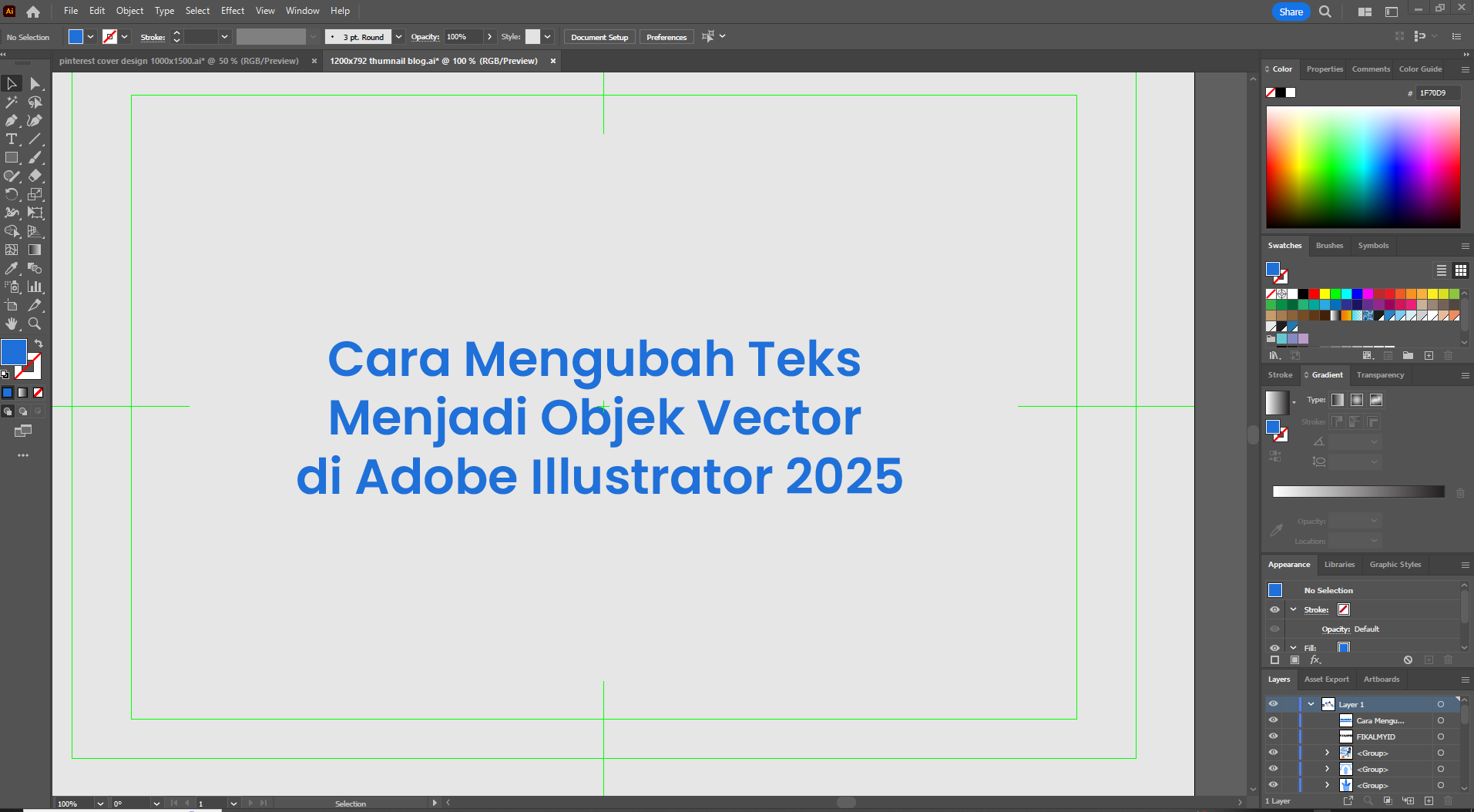



Post a Comment